EPLAN 学习资料.docx
《EPLAN 学习资料.docx》由会员分享,可在线阅读,更多相关《EPLAN 学习资料.docx(22页珍藏版)》请在冰豆网上搜索。
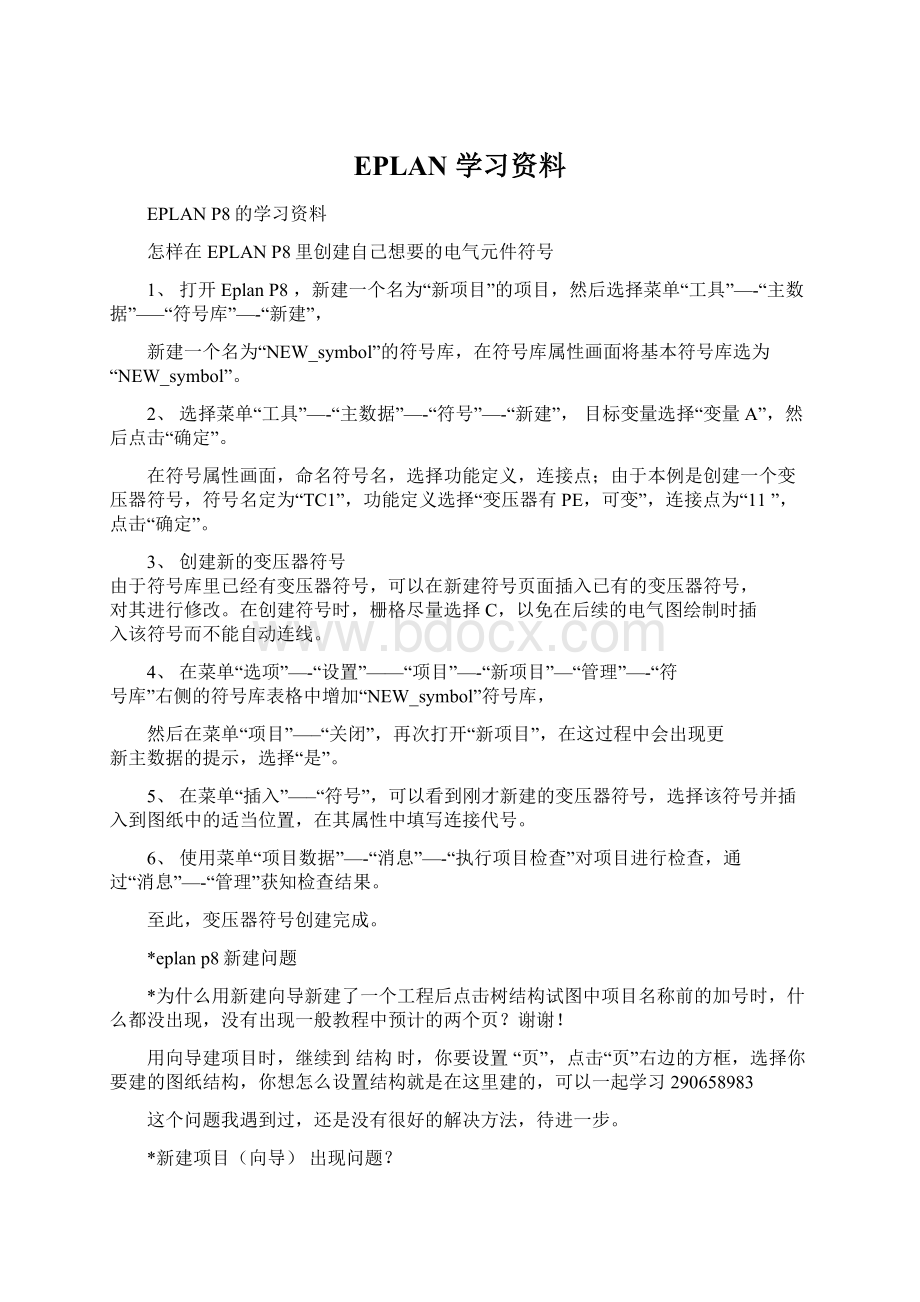
EPLAN学习资料
EPLANP8的学习资料
怎样在EPLANP8里创建自己想要的电气元件符号
1、打开Eplan P8 ,新建一个名为“新项目”的项目,然后选择菜单“工具”—-“主数据”—–“符号库”—-“新建”,
新建一个名为“NEW_symbol”的符号库,在符号库属性画面将基本符号库选为“NEW_symbol”。
2、选择菜单“工具”—-“主数据”—-“符号”—-“新建”,目标变量选择“变量A”,然后点击“确定”。
在符号属性画面,命名符号名,选择功能定义,连接点;由于本例是创建一个变压器符号,符号名定为“TC1”,功能定义选择“变压器有PE,可变”,连接点为“11 ”,点击“确定”。
3、创建新的变压器符号
由于符号库里已经有变压器符号,可以在新建符号页面插入已有的变压器符号,
对其进行修改。
在创建符号时,栅格尽量选择C,以免在后续的电气图绘制时插
入该符号而不能自动连线。
4、在菜单“选项”—-“设置”——“项目”—-“新项目”—“管理”—-“符
号库”右侧的符号库表格中增加“NEW_symbol”符号库,
然后在菜单“项目”—–“关闭”,再次打开“新项目”,在这过程中会出现更
新主数据的提示,选择“是”。
5、在菜单“插入”—–“符号”,可以看到刚才新建的变压器符号,选择该符号并插入到图纸中的适当位置,在其属性中填写连接代号。
6、使用菜单“项目数据”—-“消息”—-“执行项目检查”对项目进行检查,通
过“消息”—-“管理”获知检查结果。
至此,变压器符号创建完成。
*eplanp8新建问题
*为什么用新建向导新建了一个工程后点击树结构试图中项目名称前的加号时,什么都没出现,没有出现一般教程中预计的两个页?
谢谢!
用向导建项目时,继续到结构时,你要设置“页”,点击“页”右边的方框,选择你要建的图纸结构,你想怎么设置结构就是在这里建的,可以一起学习290658983
这个问题我遇到过,还是没有很好的解决方法,待进一步。
*新建项目(向导)出现问题?
项目不完整,无法找到所使用的符号库‘SPECIAL’!
回答:
1)点“插入”,选“符号”,在出来的对话框中右击,选择“设置”,又出来一个对话框,你在符号库那一列点一下,会出出来让你选择路径的,你选到系统安装时的SPECIAL,是选外面EXCEL格式的就好了。
2)我在EPLAN-fluid里面也碰到过,插入符号没有,新建项目也提示无法找到库,路径也重新设置过了。
重装解决了,注意备份好你自己的项目主数据。
知道是设置问题,期待高手指点
2012-8-21
EPLAN-新建项目导向
1、创建项目-新建项目导向…
2、项目扩展PPE功能-新建项目导向…
3、确定页结构和设备结构-新建项目导向
4、确定图框和路径编号-新建项目导向
4.1确定标准图框
4.2确定路径编号
4.3选择设备编号格式
4.4选择PLC编号格式
5、确定项目属性-新建项目导向…
6、确定第一页原理图-新建项目导向…
6.1选择结构标识
6.2输入页描述
6.3完成项目
只能在特定的扩展阶段使用该功能。
信息
1创建项目—新建项目导向
可以使用新建项目导向创建包含首页和第一页原理图的项目。
一个项目始终需要一个模板。
可能是一个*.eptEPLAN项目模板、*.epbEPLAN基本项目或*elk.EPLAN一个项目。
通过此新建项目导向,可在*.ept项目模板基础上创建一个项目。
从模板中导入未更改就能直接导入、调节和扩展的设置。
标准模板和示例模板位于模板目录。
可将项目保存在驱动器上和所选的目录中。
前提条件:
可访问一个模板
项目>新建(导向)
1、请在创建项目对话框中选择项目选项卡。
2、请在项目名称框中输入一个无文件扩展名的名称。
3、请单击\/orlage框旁边的【…】。
4、请在打开对话框中切换到模板\EPLAN目录。
5、请选择*.eptEPLAN项目模板文件类型。
6、请标记一个文件,单击【打开】.
7、请单击保存位置框旁【…】,确定项目的另一个保存位置。
8、请在查找文件夹对话框中选择应保存新项目的目录,单击【确定】。
9、单击【继续】,检查或调节项目模板设置。
==>PPE选项卡打开。
可使项目扩展PPE功能。
10、单击【继续】,==>结构选项卡打开,可确定页结构和设备结构。
11、单击【完成】,在未更改的情况下导入模板设置。
2项目扩展PPE功能—新建项目导向
可使用项目扩展PPE功能,如果想从一个模板中导入PPE数据和设置,则可设定一个*.ppePPE模板。
前提条件:
项目>新建(导向)。
已在项目选项卡中确定全部设置,并已单击【继续】。
1、请激活PPE选项卡中创建PPE项目模板复选框。
2、在模板框旁单击【…】。
3、请在对话框中打开对话框中切换到具有模板的目录。
4、请选择*.ppeEPLANPPE项目模板文件类型。
5、请标记一个文件,单击【打开】。
6、在从模板接收组边框中激活或取消激活PCT回路的属性组/PCT回路组件、属性配置和表格复选框,以便确定在PPE模板中所导入设置和数据。
7、为了检查或调节其它设置,请单击【继续】,==>结构选项卡打开,在其中确定页结构和设备结构。
8、单击【完成】,在未更改的情况下导入所有其它设置。
3确定页结构和设备结构—新建项目导向
通过页面结构和设备结构确定项目的页和设备标识,在设备标识配置中保存标识设置。
EPLAN提供多种不可编辑的固定定义设备标识配置。
如果不想使用此配置,可创建带固有设置的用户自定义设备标识配置。
从模板中获取预设置的设备标识配置。
前提条件:
项目>新建(导向)。
已在项目选项卡和PPE选项卡中确定了所有设置,并已单击【继续】。
1、在结构选项卡页下拉列表中选择一个设备标识配置,以便确定页结构。
2、单击分隔号旁的[…],确定在此位置上可编辑的主标识分隔符和子编号间隔符。
3、在常规设备下拉表中选择一个设备标识配置,确定设备结构。
4、请以相同的方式选择其它所需设备(端子排、插头、墨盒、PLC盒/总线盒、电缆、中断点、母线、流体设备、流体分配器)的设备标识配置。
5、激活各上一级复选框,以处理与所选设备标识配置(例如按顺序编号的设备)无关的端子排、插头、电缆和中断点。
6、单击【…】,编辑或创造一个用户自定义的设备标识配置,==>页结构/设备结构对话框打开,在其中确定用户自定义项目结构。
7、为了检查或调节其它设备,请单击【继续】。
==>编号选项卡打开,在其中确定图框和编号。
8、单击【完成】,在未更改的情况下导入所有其它设置。
4确定图框和路径编号—新建项目导向
从模板中获取标准图框和路径编号、设备编号、PLC编号的设置。
若不想从模板中导入设置,可调节这些设置。
前提条件:
项目>新建(导向)。
已在项目、PPE和结构选项卡中确定全部设置,并已单击【继续】。
4.1确定标准图框
1、请选择编号选项卡中标准图框下拉列表的查找纪录。
2、请在选择图框对话框中切换到图框\EPLAN目录。
3、请选择图框*.fnl文件类型,并标记一个文件。
4、激活预览复选框,获取图框的预览。
5、单击【打开】。
4.2确定路径编号
1、在编号选项卡的路径编号组边框中选择默认设置(根据页面)选项,重新编号各页上的路径。
2、选择连续编号(面向项目)选项,以便连续编号全部页面的路径。
4.3选择设备编号格式
1、请在编号选项卡中设备标识编号框内选择一种格式。
2、为了调节或者创建一个格式,请单击【…】。
==>设备标识编号格式对话框打开。
4.4选择PLC编号格式
1、请在编号选项卡中PLC编号框内选择一种格式。
2、为了调节或者创建一个格式,请单击【…】。
==>PLC指定设置对话框打开。
3、为了检查或者调节其它设置,请单击【继续】。
==>属性选项卡打开,在其中确定项目属性。
4、单击【完成】,在未更改的情况下导入所有其它设置。
5确定项目属性—新建项目导向
从模板中获取项目属性。
如果不想从项目中导入属性,则可编辑这些属性。
前提条件:
项目>新建(导向)。
已在项目、PPE、结构和编号选项卡中确定全部设置,并已单击【继续】。
1、在属性选项卡的类别框中选择一个类别,筛选项目属性视图。
2、单击
(新建),添加一个属性。
3、请标记属性选择对话框中的一个属性,并单击【确定】。
4、在相应行中单击数值列,输入新数据并按下【输入】,以便更改属性的数值。
5、在属性名列中标记一个属性,单击
(删除),以便删除一个属性。
6、为了检查或者调节其它设置,请单击【继续】。
==>原理图选项卡打开,在其中确定原理图的第一页。
7、单击【完成】,在未更改的情况下导入所有其它设置。
6确定第一页原理图—新建项目导向
可在新建项目导向中确定原理图第一页的结构标识和页描述,由结构选项卡中的模板和设置决定可使用的设备标识块和结构标识。
前提条件:
项目>新建(导向)。
已在项目、PPE、结构、编号和属性选项卡中确定全部设置,并已单击【继续】。
6.1选择结构标识
1、请单击原理图选项卡中某个标识块框旁边的【…】。
2、在后续对话框中标记结构标识,单击【确定】。
以便使用现有结构标识。
==>将结构标识记录在设备标识块框中。
3、可在设备标识块中输入各自所需的结构标识文本,以便创建新结构标识。
6.2输入页描述
1、请在页描述框中输入一个描述性的原理图页简称。
6.3完成项目
1、单击【完成】。
2、请选择页>导航器菜单项。
==>在页名称(项目名称)对话框中显示已确定结构标识的第一页原理图。
3、请选择选项>设置菜单项。
4、请在项目>“项目名称”树结构选择。
在下一级所有树结构层中显示新项目的项目指定设置。
可保留或调节此设置。
Zhang-cha-gen2012-8-21